
时间:2020-09-02 01:26:32 来源:www.win10xitong.com 作者:win10
由于操作失误,一些网友发现自己的win10系统出现了Win10系统下Weather应用无法正常运行的问题,我们通过调查发现不少用户都碰到了Win10系统下Weather应用无法正常运行的问题,那我们自己要如何做呢?其实可以效仿小编的这个流程进行如下操作:1、更新天气应用程序2、使用Windows Apps疑难解答就可以很好的处理了.下面就一起好好的看一下Win10系统下Weather应用无法正常运行问题的处理门径。
如果Weather应用程序的Live Tile不起作用,请尝试以下几点:
--取消固定然后再将Tile固定
--更改瓷砖的尺寸,并通过右侧突出来查看
--重启Explorer,看看。
如果应用程序本身没有打开,请继续阅读。
1、更新天气应用程序
如果有可用的简单更新,Microsoft Store中的应用程序的大多数问题都可以轻松解决,因此,这是尝试修复Weather应用程序时必须始终考虑的步骤之一。
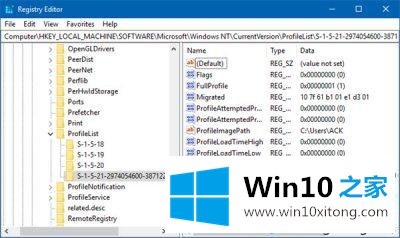
启动Microsoft Store,然后从右上角单击三个虚线按钮。 然后,从那里,选择下载和更新。
这里要做的最后一件事是单击“获取更新”按钮。 单击此按钮将更新所有应用程序,其中包括Weather应用程序。 这应该可以完成这项工作,所以请继续测试天气应用程序是否再次运行。
2、使用Windows Apps疑难解答
只需运行Windows Apps疑难解答,即可解决Microsoft Store中应用程序的许多问题。 这是一件非常简单的事情,因此我们建议您在此处阅读本文并按照说明运行问题排查工具。
3、重置天气应用程序
毫无疑问,重置应用应该始终是最后采取的行动,因为它往往会删除它收集的所有信息,以使其最适合您。 然后,当解决大多数问题时,重置通常永远不会失败。
要重置Windows应用商店应用,请按Windows键+ I按常启动“设置”应用,然后导航到需要单击它的应用。
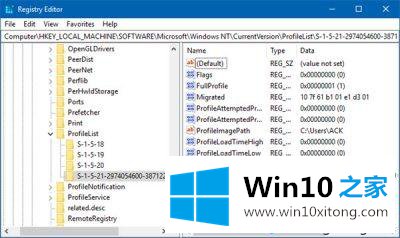
启动应用程序部分后,单击应用程序和功能,然后从此处查找天气应用程序。
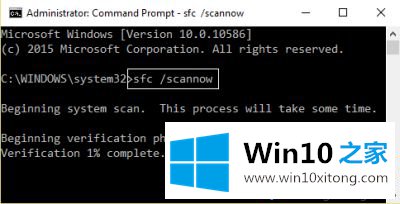
最后,单击Weather应用程序,然后选择Advanced options。 最后,单击“重置”,重新启动Windows 10计算机,然后检查一切是否正常工作。
4、卸载并重新安装Weather应用程序
要删除或卸载Windows 10应用程序,请右键单击其图标并选择“卸载”。 接下来启动Windows应用商店,搜索Weather应用并安装它。
经过上面的方法就可以解决Win10系统下Weather应用无法正常运行这个问题了,大家不妨可以参照上面的方法来尝试一下吧。
今天的文章中我们就是说了关于Win10系统下Weather应用无法正常运行的处理门径,希望这篇文章对你有所帮助,谢谢大家对本站的支持。